Czy kiedykolwiek po podłączeniu zewnętrznego dysku do komputera zobaczyłeś komunikat „Przed użyciem dysku znajdującego się w stacji dysków musisz go sformatować”. Co zrobić z ważnymi danymi na zewnętrznym dysku? Nie martw się! Kiedy pojawia się komunikat o formatowaniu, problem z odczytem zewnętrznego dysku niekoniecznie musi być związany z jego sprzętem. Po przeanalizowaniu poniższych metod możesz szybko znaleźć rozwiązanie dotyczące komunikatu o konieczności formatowania zewnętrznego dysku oraz odzyskać dane z tego dysku.

Czym jest zewnętrzny dysk twardy? Dlaczego zewnętrzny dysk może ulec uszkodzeniu?
Zewnętrzny dysk twardy to urządzenie do przechowywania danych, które łączy się z komputerem za pomocą USB lub innego interfejsu. Służy głównie do przechowywania, tworzenia kopii zapasowych i przenoszenia danych, a dzięki dużej pojemności, małym rozmiarom, wysokiej prędkości transferu oraz łatwości użytkowania cieszy się dużą popularnością.

Niestety, z powodu uszkodzenia systemu plików, nieprawidłowego odłączenia lub ataków wirusów, zewnętrzny dysk może wymagać formatowania, co prowadzi do utraty danych. Jak naprawić zewnętrzny dysk twardy, który wymaga formatowania? Jak odzyskać dane z zewnętrznego dysku, który wymaga formatowania lub został już sformatowany?
Podobnie jak w przypadku wewnętrznych dysków twardych, pliki na zewnętrznym dysku nie znikają od razu po usunięciu, formatowaniu czy utracie z partycji. Zamiast tego, zajęta przestrzeń dysku jest oznaczana jako „wolna”, a pliki jako „usunięte”. Choć są niewidoczne, nadal istnieją w tej samej części przestrzeni dyskowej. O ile nie zapisano nowych danych w tym miejscu, można je odzyskać za pomocą odpowiednich metod i profesjonalnego oprogramowania do odzyskiwania danych.
Odzyskiwanie plików z zewnętrznego dysku bez formatowania
Przed naprawą zewnętrznego dysku twardego, który wymaga formatowania, kluczowe jest przeprowadzenie odzyskiwania danych. Bezpośrednie formatowanie dysku spowoduje trwałe usunięcie wszystkich danych, dlatego priorytetem powinno być przywrócenie plików. Mimo że dysk może wskazywać na konieczność formatowania, rzeczywiste dane mogą nadal istnieć, a oprogramowanie do odzyskiwania danych może pomóc je odzyskać. Wykonanie odzyskiwania przed formatowaniem pozwala uniknąć nadpisania istniejących danych, co zwiększa szanse na sukces w przywracaniu informacji.
Zalecamy wypróbowanie programu Bitwar Data Recovery, który umożliwia przywracanie utraconych danych z wszystkich urządzeń pamięci w systemach Windows 11/10/8/7. Wystarczy pobrać i zainstalować oprogramowanie, a następnie postępować zgodnie z poniższymi krokami, aby odzyskać cenne dane z podłączonego zewnętrznego dysku twardego.
Zalety oprogramowania Bitwar Data Recovery:
- Wsparcie dla systemów Windows 11/10/8.1/8/7 oraz komputerów Mac.
- Możliwość odzyskiwania plików z urządzeń przenośnych, takich jak pendrive’y USB, karty SD, dyski zewnętrzne itp.
- Wyższy wskaźnik sukcesu przy odzyskiwaniu danych w różnych scenariuszach utraty, w tym z usuniętych, sformatowanych i RAW nośników.
- Obsługa podglądu plików przed ich odzyskaniem.
- Wsparcie dla różnych typów plików, w tym dokumentów, wideo, audio, archiwów, plików instalacyjnych oraz innych typów plików.
Bitwar Data Recovery Oficjalny: https://www.bitwarsoft.com/pl/data-recovery-software
Pobierz za darmo Bitwar Data Recovery
Postępuj zgodnie z poniższymi krokami:
- Uruchom zainstalowane oprogramowanie Bitwar Data Recovery, wybierz wyświetlany zewnętrzny dysk twardy, a następnie kliknij „Następny”.

- Wybierz opcję „Odzyskiwanie po formatowaniu” i kliknij „Następny”. Jeśli po szybkim skanowaniu nie znajdziesz utraconych plików, spróbuj „Głębokiego skanowania”, które przeprowadzi dokładniejsze skanowanie. Głębokie skanowanie jest wolniejsze, ale zazwyczaj znajduje więcej plików i daje lepsze wyniki.

- Wybierz typy plików, które chcesz odzyskać. Jeśli chcesz przywrócić wszystkie pliki z dysku, możesz wybrać opcję odzyskania wszystkich typów plików. Po dokonaniu wyboru kliknij przycisk „Skanuj”, a program szybko rozpocznie skanowanie.

- Po zakończeniu skanowania znajdź zniknięte pliki i podglądaj je. Zaznacz pliki, które chcesz odzyskać, a następnie kliknij przycisk „Odzyskaj”, aby zapisać je na bezpiecznej partycji lub innym urządzeniu pamięci.
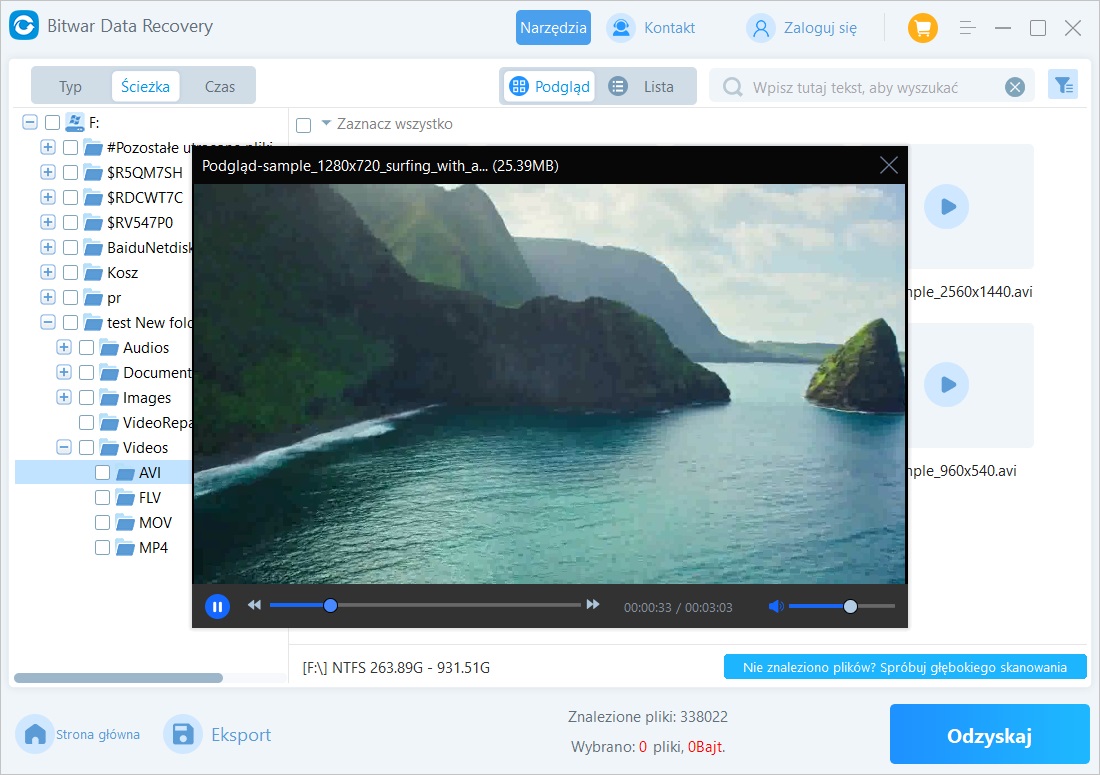
- Wybierz wszystkie pliki, które chcesz odzyskać, a następnie kliknij przycisk „Odzyskaj”. Wybierz odpowiednią lokalizację (dowolne urządzenie pamięci, z wyjątkiem tego, z którego odzyskujesz) i zapisz odzyskane pliki.

Postępując zgodnie z powyższymi wskazówkami, możesz szybko i łatwo odzyskać wszystkie pliki z sformatowanego zewnętrznego dysku twardego oraz przywrócić jego normalne działanie, nie martwiąc się o utratę danych.
Naprawa zewnętrznego dysku twardego bez formatowania
Przed przystąpieniem do bardziej zaawansowanych rozwiązań, użytkownik powinien wykonać kilka prostych kroków, aby wykluczyć błędy związane z problemami z połączeniem:
- Sprawdź kabel USB: Upewnij się, że kabel łączący zewnętrzny dysk twardy z komputerem nie ma widocznych uszkodzeń. Jeśli kabel wygląda na uszkodzony, wymień go na nowy.
- Spróbuj innego portu USB: Pełnowymiarowe porty USB powinny wytrzymać co najmniej 1500 włączeń i wyłączeń, ale nie zawsze tak jest. Aby wykluczyć ten możliwy problem, podłącz urządzenie do innego portu USB w komputerze.
- Podłącz dysk do innego komputera: Problemy systemowe specyficzne dla twojego komputera mogą uniemożliwiać prawidłowe działanie dysku. Dlatego zalecamy podłączenie zewnętrznego dysku twardego do innego komputera lub laptopa.
Po przeprowadzeniu powyższych trzech prostych podstawowych kontroli, jeśli zewnętrzny dysk twardy nadal wymaga formatowania, użytkownik może skorzystać z następujących metod naprawy:
Metoda 1: Skanowanie w poszukiwaniu wirusów
Zewnętrzne dyski twarde są podatne na ataki wirusów komputerowych. W przypadku infekcji należy użyć oprogramowania antywirusowego (np. Microsoft Defender), aby usunąć złośliwe oprogramowanie.
- Naciśnij klawisz Win, wpisz „Bezpieczeństwo systemu Windows”, a następnie kliknij pierwszy wynik wyszukiwania.
- Otworzy się aplikacja Bezpieczeństwo systemu Windows. Na stronie głównej kliknij opcję „Ochrona przed wirusami i zagrożeniami”.
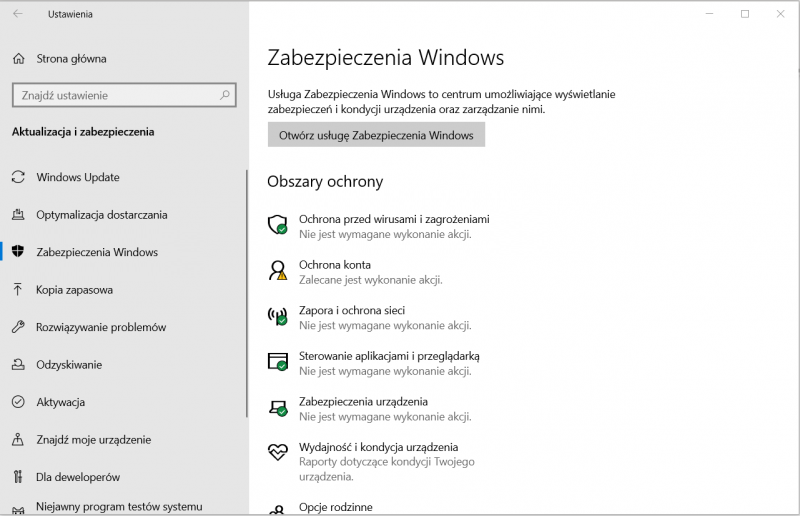
- Przewiń w dół i kliknij zakładkę „Opcje skanowania”, a następnie wybierz „Szybkie skanowanie” na następnej stronie.
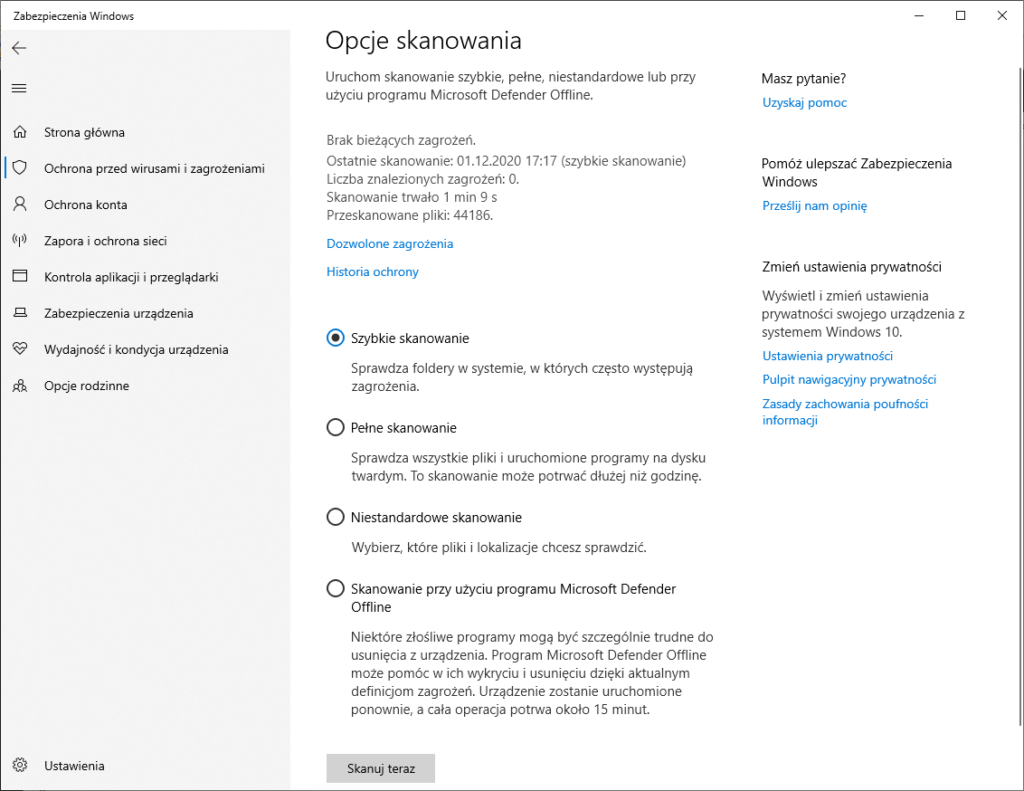
- Kliknij przycisk „Skanuj teraz” u dołu, aby sprawdzić wszystkie pliki i uruchomione programy na dysku.
- Po zakończeniu skanowania sprawdź, czy na dysku wykryto jakiekolwiek zagrożenia.
Metoda 2: Przypisanie lub zmiana litery dysku
Chociaż konflikt litery dysku rzadko prowadzi do błędów związanych z formatowaniem, może powodować problemy z dostępem do zewnętrznego dysku twardego. Czasami system operacyjny może nieprawidłowo przypisać literę dysku, co uniemożliwia jego dostęp. Ręczne przypisanie lub zmiana litery dysku może rozwiązać te konflikty i przywrócić dostęp do zewnętrznego dysku twardego.
- Kliknij prawym przyciskiem myszy na „Start” i wybierz „Zarządzanie dyskami”.
- Kliknij prawym przyciskiem myszy na wolumin swojego dysku Western Digital, a następnie wybierz „Zmień literę dysku i ściezki”.
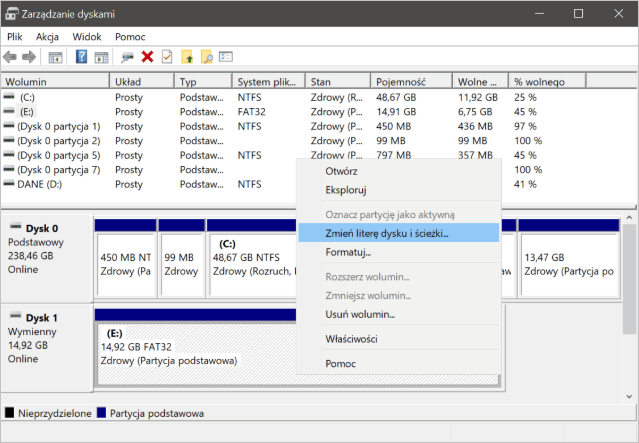
- Jeśli wcześniej przypisano literę dysku, kliknij „Zmień”. Jeśli nie było przypisanej litery, kliknij „Dodaj”.
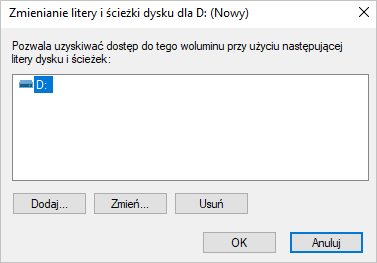
- Następnie wybierz „Przypisz następującą literę dysku”, wybierz nową literę dysku i kliknij „OK”.
Metoda 3: Reinstalacja lub aktualizacja sterowników
Sterowniki umożliwiają systemowi operacyjnemu komunikację z podłączonym do komputera sprzętem. Jeśli sterownik zewnętrznego dysku twardego jest uszkodzony lub przestarzały, może to prowadzić do przerwania komunikacji między dyskiem a komputerem.
Aby łatwo rozwiązać ten problem, można ręcznie zainstalować sterownik lub zaktualizować go do najnowszej wersji:
- Kliknij prawym przyciskiem myszy na przycisk „Start” i wybierz „Menedżer urządzeń”.
- Rozwiń listę „Stacje dysków”, kliknij prawym przyciskiem myszy na zewnętrzny dysk twardy i wybierz „Aktualizuj sterownik”.
- Wybierz „Wyszukaj automatycznie sterowniki”, a system Windows przeszuka Internet w poszukiwaniu aktualizacji.

Jeśli nie znajdzie nowych sterowników, kliknij prawym przyciskiem myszy na zewnętrzny dysk twardy i wybierz „Odinstaluj urządzenie”. Odłącz zewnętrzny dysk twardy, a następnie ponownie go podłącz. Gdy dysk zostanie rozpoznany, oznacza to, że sterownik został zainstalowany ponownie.
Metoda 4: Użycie CHKDSK do naprawy błędów systemu plików
CHKDSK (sprawdzanie dysku) to narzędzie wiersza poleceń, które potrafi wykrywać i naprawiać błędy na dysku. Przy użyciu odpowiednich parametrów, może sprawdzić powierzchnię dysku pod kątem uszkodzonych sektorów i odpowiednio je oznaczyć. Po naprawie wszystkich błędów za pomocą CHKDSK, powinieneś być w stanie uzyskać dostęp do swojego zewnętrznego dysku twardego bez potrzeby formatowania.
Aby naprawić logiczne błędy systemu plików za pomocą CHKDSK:
Jeśli chcesz dowiedzieć się, jak użyć CMD do odzyskiwania danych z sformatowanej pamięci USB, zapoznaj się z poniższymi metodami:
- Naciśnij Win + R, wpisz cmd, a następnie wybierz opcję uruchomienia CMD jako administrator.
- W oknie wiersza poleceń wpisz następujące polecenie i naciśnij Enter:
chkdsk X: /f (zastąp X: rzeczywistą literą zewnętrznego dysku twardego)
- Poczekaj na zakończenie skanowania, CHKDSK sprawdzi system plików zewnętrznego dysku twardego i spróbuje naprawić wszelkie błędy. Po zakończeniu wyświetli wyniki skanowania.
- Następnie wpisz poniższe polecenie attrib, aby spróbować wyświetlić ukryte pliki:
attrib -h -r -s X:\*.* /S /D (zastąp X: rzeczywistą literą zewnętrznego dysku twardego)  Na koniec otwórz zewnętrzny dysk twardy, aby sprawdzić, czy udało się odzyskać potrzebne pliki.
Na koniec otwórz zewnętrzny dysk twardy, aby sprawdzić, czy udało się odzyskać potrzebne pliki.
Jeśli powyższe metody naprawy nie przywracają normalnego działania zewnętrznego dysku twardego, użytkownik będzie musiał go sformatować. Aby prawidłowo sformatować zewnętrzny dysk twardy, zapoznaj się z innym artykułem: Formatowanie USB flash drive bez utraty danych.
Uwaga: CHKDSK nie jest narzędziem przeznaczonym specjalnie do odzyskiwania danych, więc nie gwarantuje przywrócenia wszystkich utraconych plików.
Jak chronić dane na zewnętrznym dysku twardym
Oczywiście, chociaż odzyskiwanie danych może być zbawienne w wielu sytuacjach, aktywna ochrona danych zmniejsza ryzyko ich utraty.
- Regularne kopie zapasowe: Mając kopię zapasową, nigdy nie musisz martwić się o odzyskiwanie danych. Regularne tworzenie kopii zapasowych może wydawać się uciążliwe, ale to najlepszy sposób na zabezpieczenie danych.
- Bezpieczne odłączanie dysku: Odłączenie zasilania bez bezpiecznego wypięcia dysku może przerwać operacje zapisu. W takim przypadku twoje dane, a nawet cały dysk, mogą zostać uszkodzone. Aby tego uniknąć, upewnij się, że bezpiecznie wypinasz dysk przed jego odłączeniem.
- Odpowiednie przechowywanie dysku: Dyski, zwłaszcza twarde, są podatne na uszkodzenia fizyczne. Chociaż niektórzy producenci oferują solidne obudowy, to wciąż tylko jedna warstwa ochrony. Możesz rozważyć zakup obudowy zewnętrznej, aby dodatkowo zabezpieczyć swój dysk.
Podsumowanie
Korzystając z metod przedstawionych w tym artykule, możesz odzyskać dane z zewnętrznego dysku twardego bez potrzeby formatowania. Jednak nawet po wypróbowaniu wszystkich tych rozwiązań, problem może nadal występować. W takim przypadku spróbuj najpierw użyć oprogramowania do odzyskiwania danych, aby przywrócić dane z dysku, a następnie rozważ zastosowanie rekomendowanych metod naprawy, aby przywrócić jego funkcjonalność.
Ponadto, aktywna ochrona danych pomoże uniknąć takich sytuacji w przyszłości. Poświęcenie czasu na ustawienie automatycznych kopii zapasowych może zaoszczędzić ci wiele kłopotów.






